Kringgå Samsung-skärmlås [Inget lösenord och fingeravtryck]
När folk glömmer sitt lösenord till skärmen eller köper en begagnad Samsung-telefon utan att ta bort lösenordet, behöver de kringgå skärmlåset och få fullständig åtkomst till telefonen. Den här artikeln delar fem beprövade metoder för att... kringgå Samsungs låsskärmOavsett om du vill prova en komplex metod med låg framgångsfrekvens men gratis, eller låsa upp Samsung-telefonen med en betald men lättanvänd och fungerande programvara, kommer du alltid att hitta lösningen.

I den här artikeln:
- Del 1: Bypass Samsung Lock Screen med upplåsningsprogramvara
- Del 2: Bypass Samsung Lock Screen via datorns ADB
- Del 3: Kringgå Samsungs låsskärm med Hitta min mobil (SmartThings.Find)
- Del 4: Bypass Samsung Lock Screen med hjälp av fabriksåterställning
- Del 5: Bypass Samsung Lock Screen med nödsamtal
- Del 6: Vanliga frågor om Bypass Samsung Lock Screen
Del 1: Bypass Samsung Lock Screen med upplåsningsprogramvara
Den här metoden är den första lösningen när du glömmer ditt Samsung-lösenord och vill kringgå skärmlåset, eftersom den är säker och enkel att använda. Upplåsningsprogramvaran är imyPass AnyPassGoDet hjälper dig att kringgå Samsungs låsskärm och ta bort alla mönsterlås, som PIN, fingeravtryck, ansiktsigenkänning etc. Dessutom är det här programmet speciellt utformat för Samsung och kan ta bort skärmlåset för alla modeller, som Galaxy S25, S24 och S23-serien.

4 000 000+ nedladdningar
Ta bort Samsung-skärmlåset utan lösenord på 1 minut.
Du kan få fullständig åtkomst till din enhet efter att skärmlåset har tagits bort.
Stöder ett brett utbud av Samsung Galaxy-enheter.
Kompatibel med Android 5-16.
Här är stegen för att kringgå låsskärmen på en Samsung-telefon:
Installera upplåsaren för Samsung
Starta imyPass AnyPassGo efter att du har installerat det på din dator. Välj Ta bort skärmlösenord.

Anslut till din telefon
Ange sedan enhetens namn och modell och anslut telefonen till datorn med en USB-kabel.

Gå förbi Samsungs låsskärm
Följ instruktionerna på skärmen för att sätta din enhet i nedladdningsläge. Klicka slutligen på Ta bort nu knappen för att initiera att kringgå ditt skärmlås.

Del 2: Bypass Samsung Lock Screen via datorns ADB
ADB, förkortning för Android Debug Bridge, är ett datorverktyg för att ansluta din Android-enhet och felsöka den på en dator. Du kan använda det här kommandot för att kringgå Samsungs skärmlås. Men din telefon kan vara instabil efter att skärmlåset har tagits bort. Låt oss se hur du använder den här metoden.
Anslut din Android till en dator med en USB-kabel.
Öppna Kommandotolken på datorn.
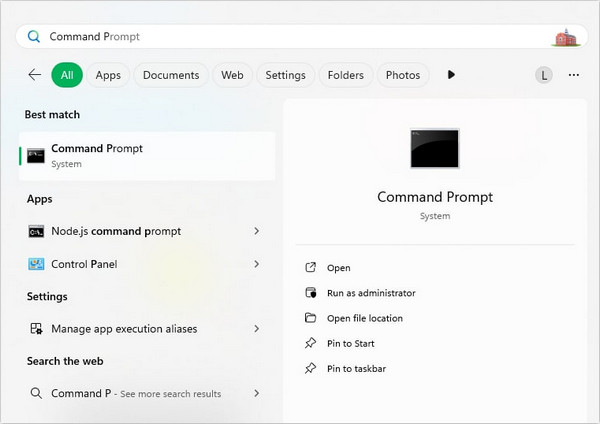
Skriv kommandot: "adb shell rm /data /system /gesture.key"Tryck sedan på Stiga på och starta om telefonen. Låsskärmen kommer att tas bort.
Del 3: Kringgå Samsungs låsskärm med Hitta min mobil (SmartThings.Find)
Hitta min mobil är en enhetsspårningstjänst som släppts av Samsung för sina kunder. Det gör att du kan kringgå låsskärmen på din Samsung-telefon via ditt Samsung-konto. Förutsättningarna inkluderar:
1. Du har aktiverat Hitta min mobil på din telefon
2. Du har lagt till ditt Samsung-konto till din enhet.
3. Din telefon måste ansluta till ett nätverk för närvarande.

Öppna en webbläsare och besök findmymobile.samsung.com.
Logga in på det associerade Samsung-kontot. Välj sedan den låsta enheten i det vänstra sidofältet.
Klicka sedan på Låsa upp knappen på verktygslådan och ange ditt Samsung-lösenord när du uppmanas.
Del 4: Bypass Samsung Lock Screen med hjälp av fabriksåterställning
En fabriksåterställning raderar din Samsung-telefon och även låsskärmen. Se därför till att du har en säkerhetskopia eller att det inte finns några viktiga data på din telefon. Om du har registrerat ett Google-konto på den här telefonen måste du ange lösenordet efter fabriksåterställningen, annars kommer telefonen att vara låst av FRP.
Stäng först av Samsung-telefonen.
Tryck och håll ner volym upp eller ner, strömbrytaren (och hemknappen om det finns någon) samtidigt för att öppna ÅterställningslägeNär Samsung-logotypen visas på skärmen släpper du dem.
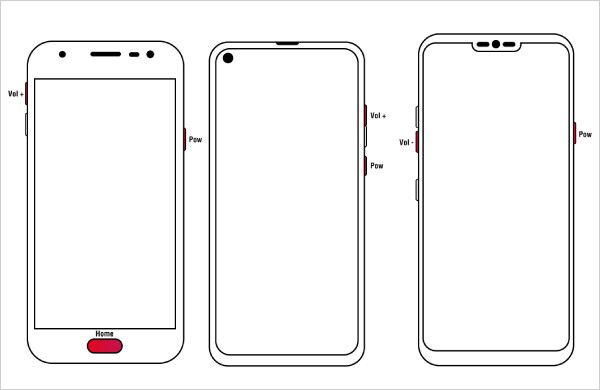
Välj den torka data/fabriksåterställning alternativ. Och välj sedan Starta om systemet nu.
Välj sedan Starta om systemet nu för att fabriksåterställa enheten.
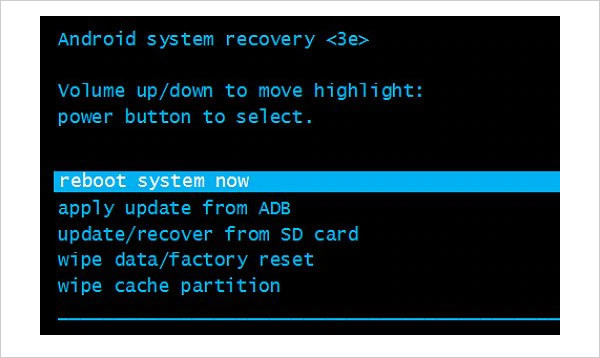
Del 5: Bypass Samsung Lock Screen med nödsamtal
Det sista alternativet är att kringgå låsskärmen på Samsung-enheter med hjälp av ett nödsamtal. Detta sätt ger dock bara åtkomst till en del av funktionerna på din telefon, inte appskärmen eller alla appar. Dessutom fungerar det bara på vissa äldre Android-versioner.
Tryck på Nödsamtal knappen för att aktivera den. När uppringaren visas skriver du flera asterisker (*).
Kopiera och klistra in dessa asterisker tills du inte kan klistra in fler asterisker. Kopiera alla dessa asterisker.
Gå tillbaka till låsskärmen och öppna Kamera appen och svep sedan nedåt för att öppna aviseringspanelen samtidigt.
Tryck på kugghjulsknappen så blir du ombedd att ange skärmlösenordet igen. Klistra nu in de kopierade asteriskerna och fortsätt klistra in dem tills skärmens gränssnitt kraschar. Då kommer du att ledas till startskärmen.
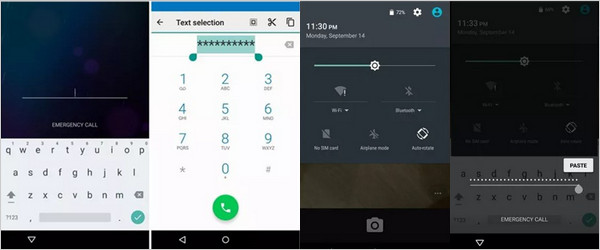
Vanliga frågor.
-
Kan jag kringgå Samsungs låsskärm med kameran?
Ja, du kan kringgå Samsungs låsskärm med kamera för knappkombination. Du kan dock bara komma åt Galleri-appen med Kamera.
-
Vad ska jag göra om jag har glömt mitt lösenord för låsskärmen på min Samsung-telefon?
När du har glömt ditt lösenord för låsskärmen kan du kringgå låsskärmen eller återställ din Samsung utan lösenord.
-
Vad är huvudkoden för Samsung-mönsterupplåsning?
Det finns ingen universell masterkod för att låsa upp mönster på Samsung-enheter.
Slutsats
Den här guiden har berättat fem sätt att kringgå låsskärmar på Samsung telefoner och surfplattor utan att återställa enheten. Du kan välja ett lämpligt sätt och följa våra steg för att återfå åtkomst till din handenhet. imyPass AnyPassGo är ett bra val för nybörjare.
Heta lösningar
-
Lås upp Android
-
Lås upp iOS
-
Lösenordstips
-
iOS-tips

